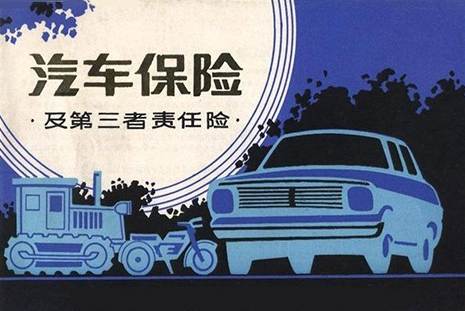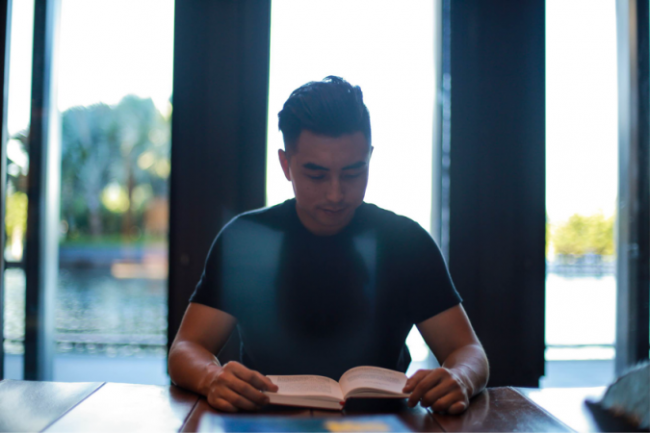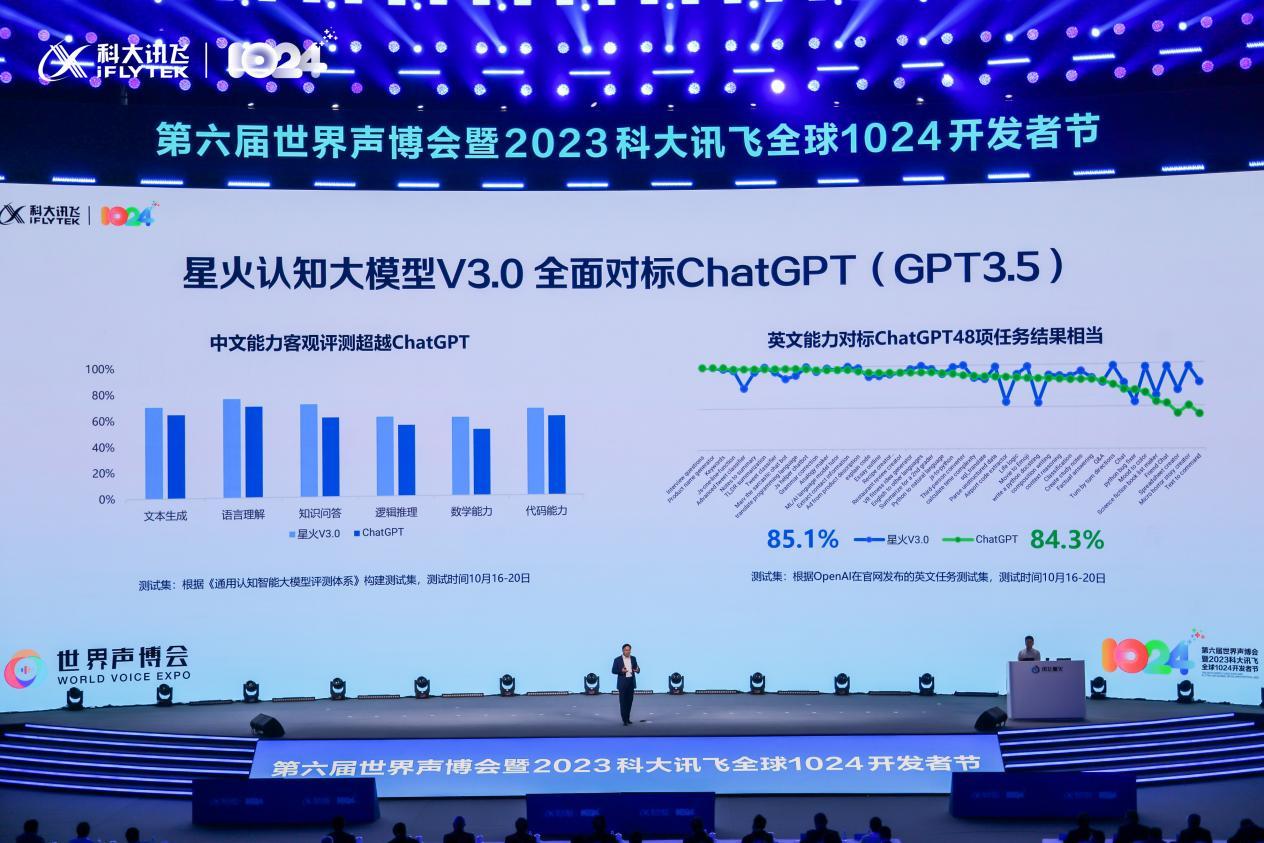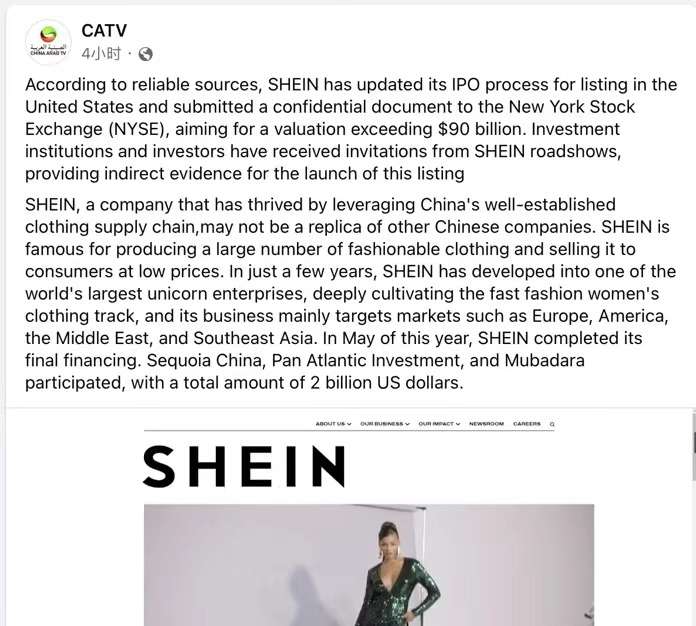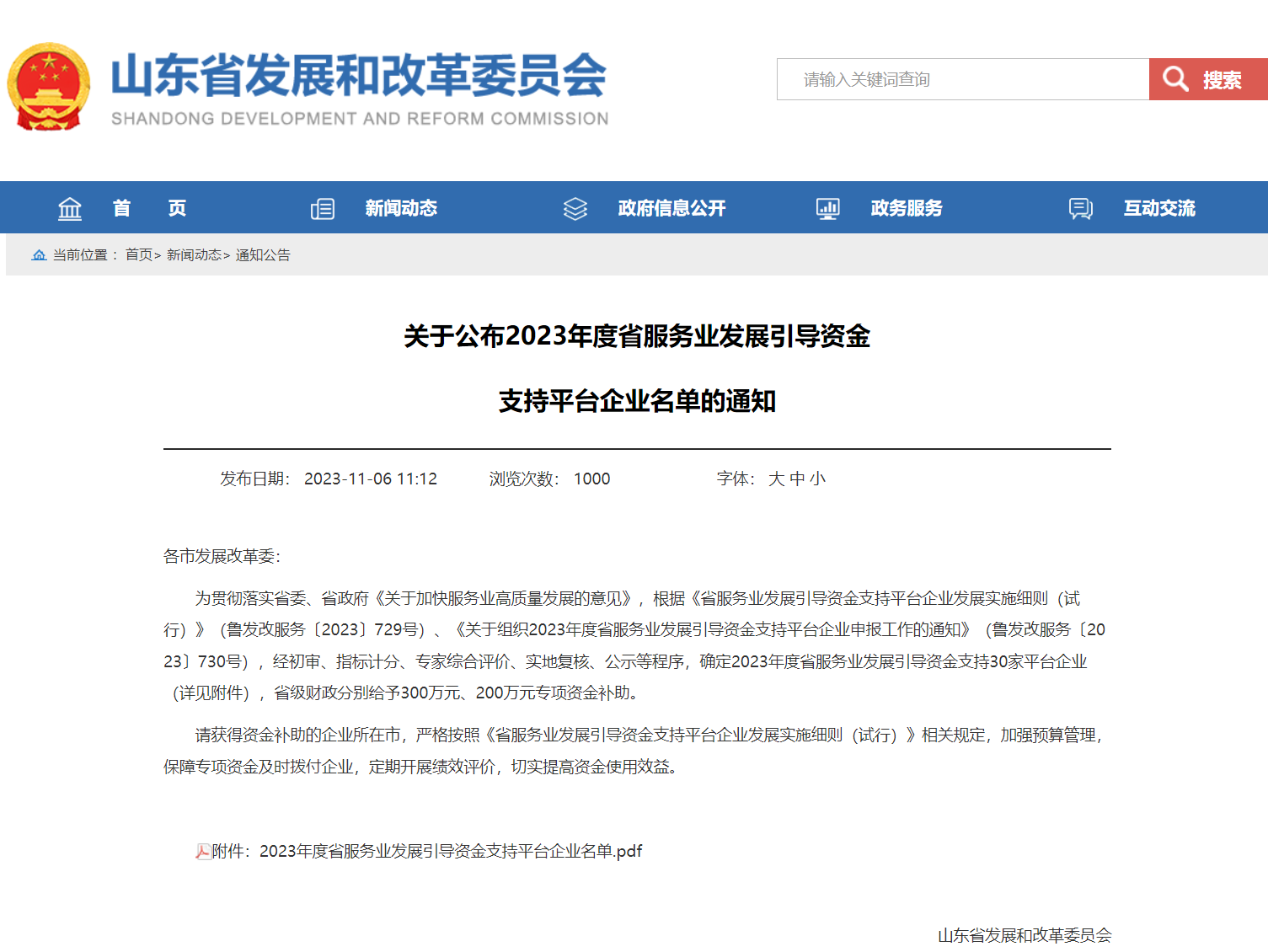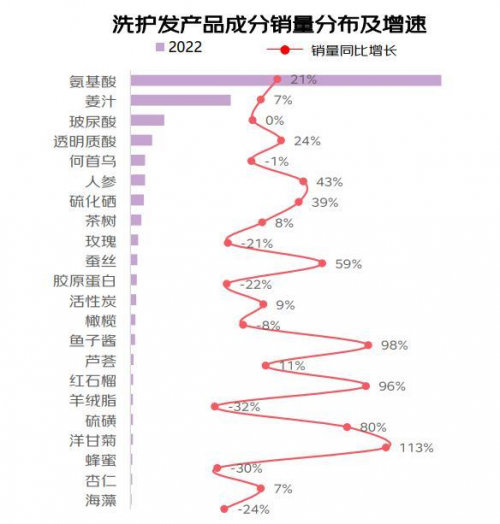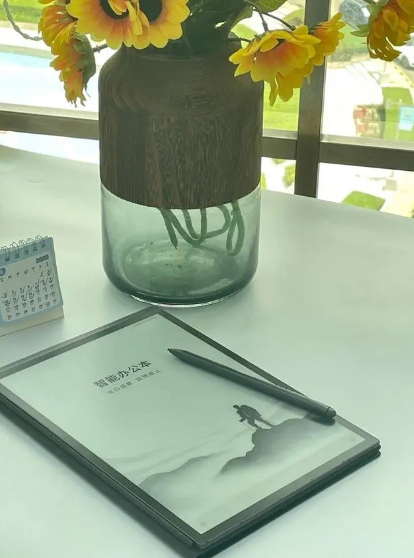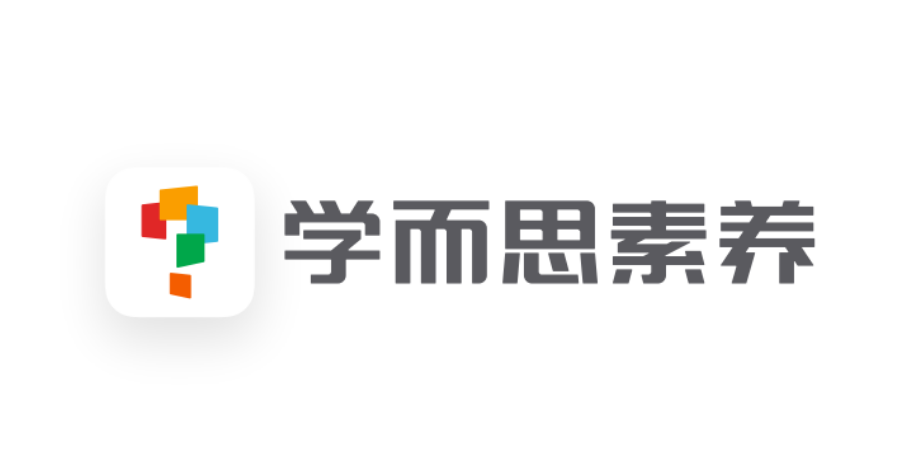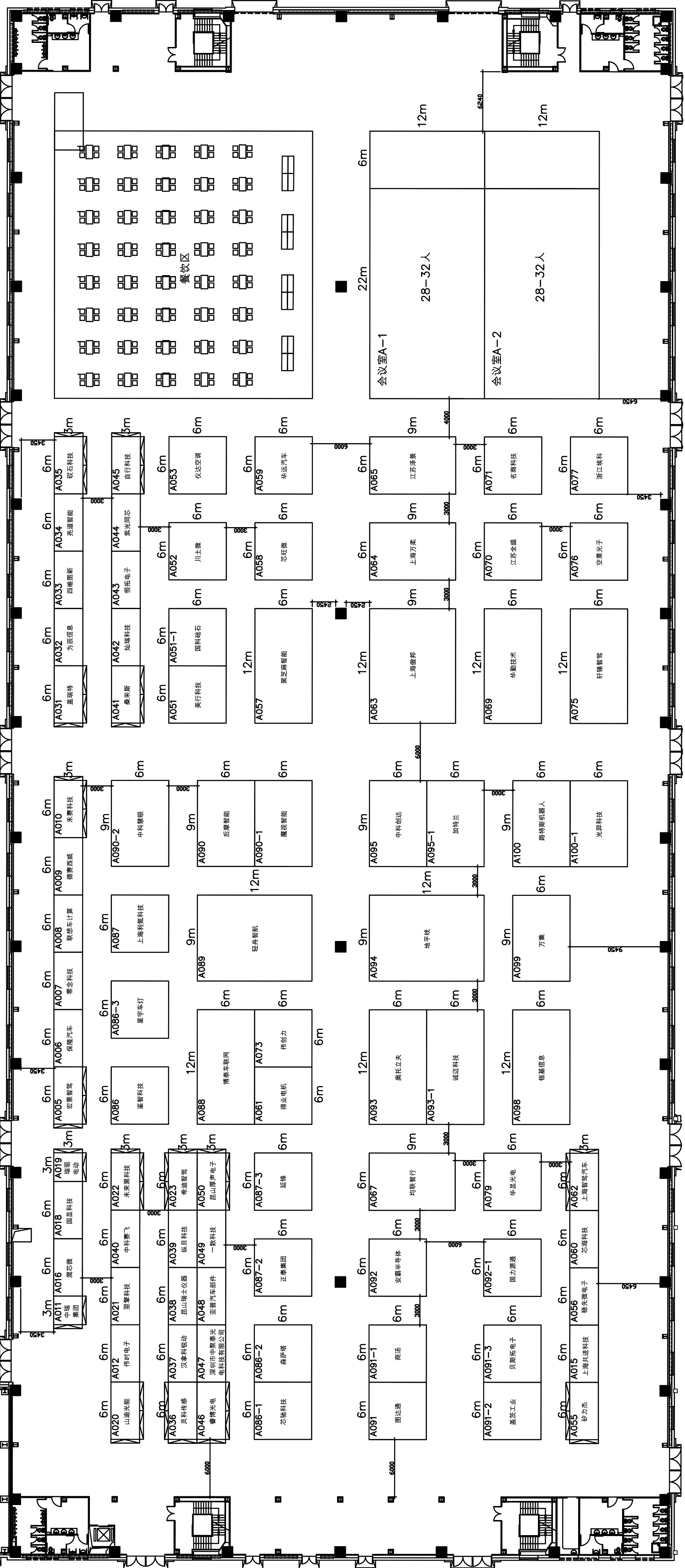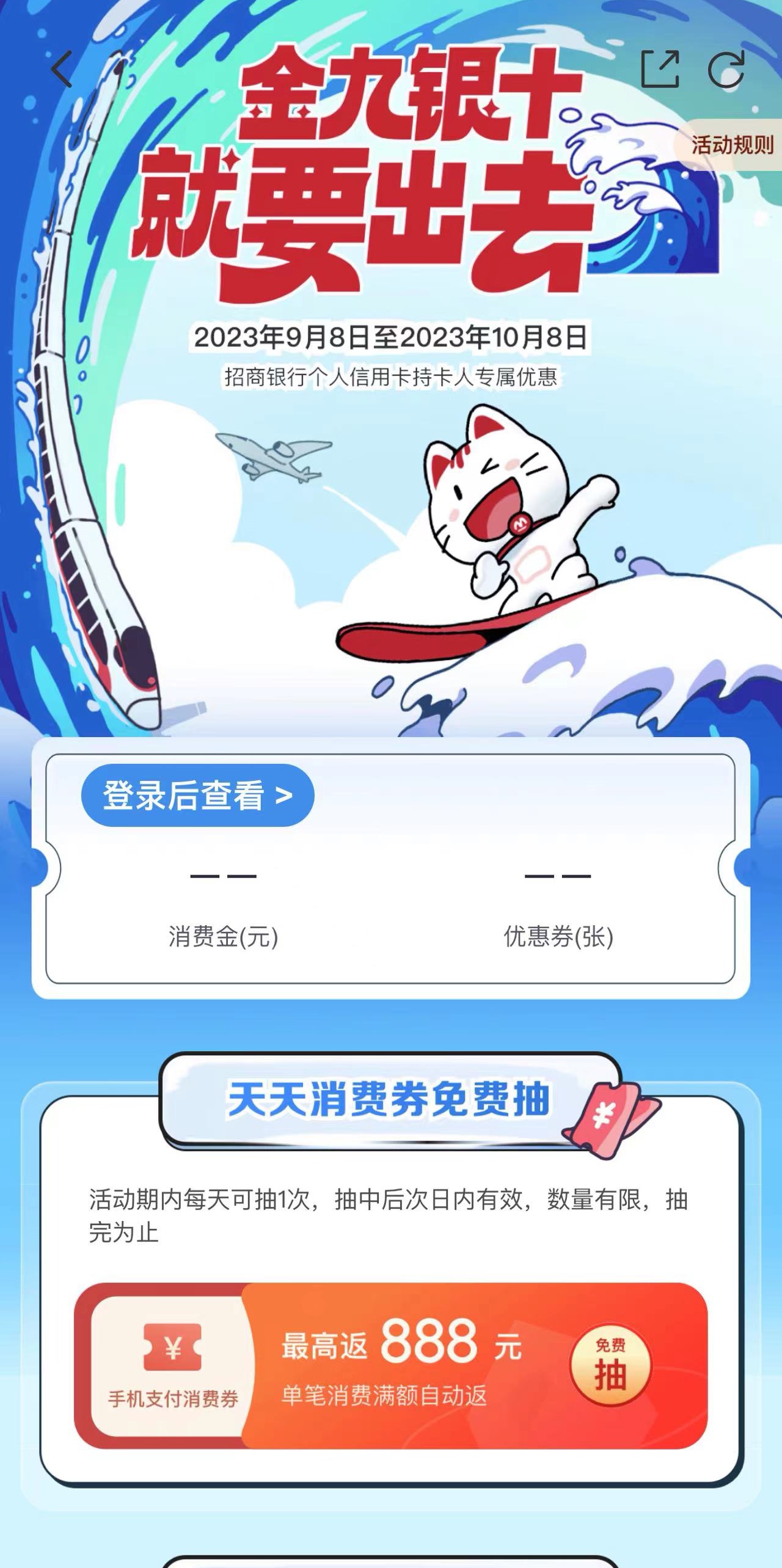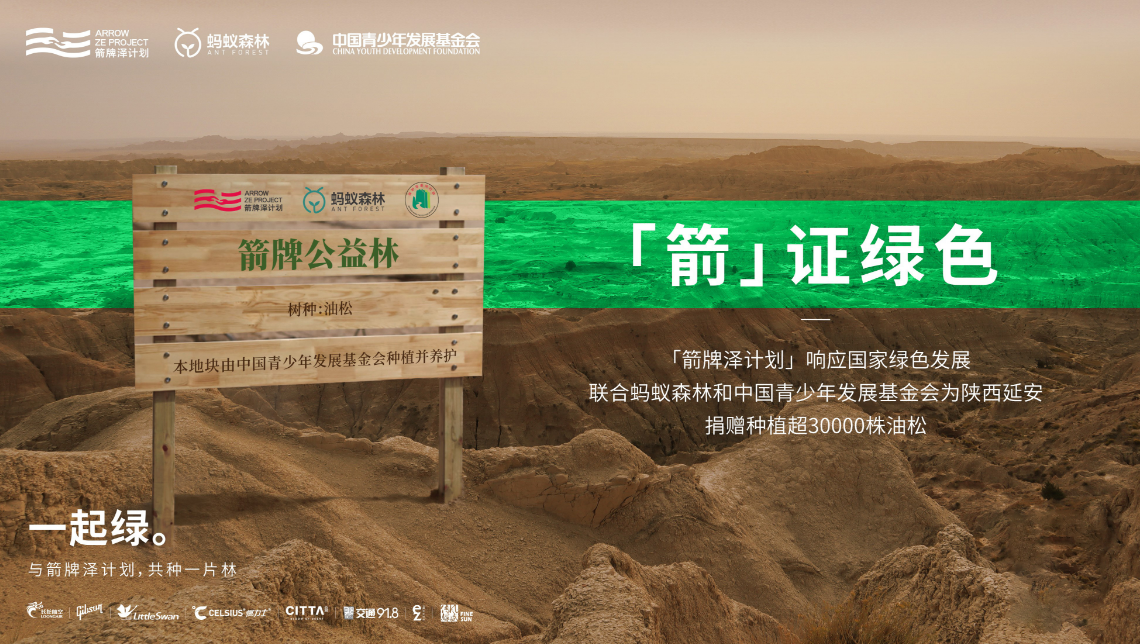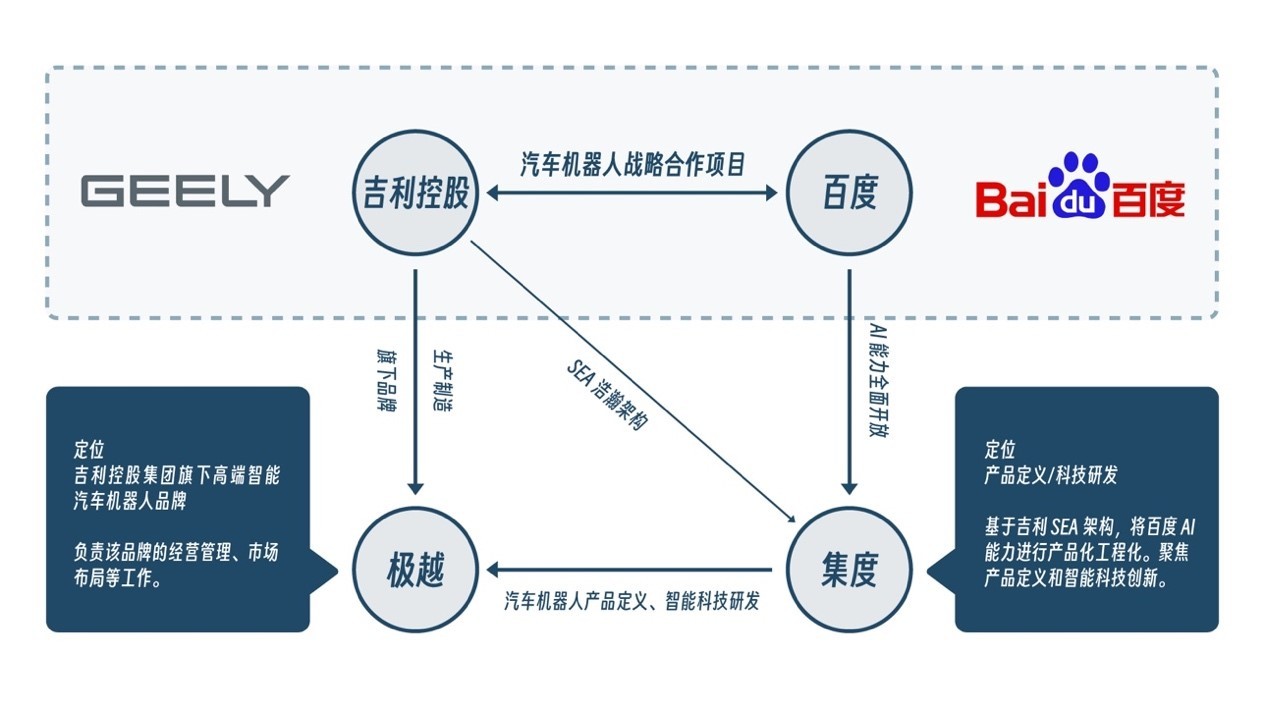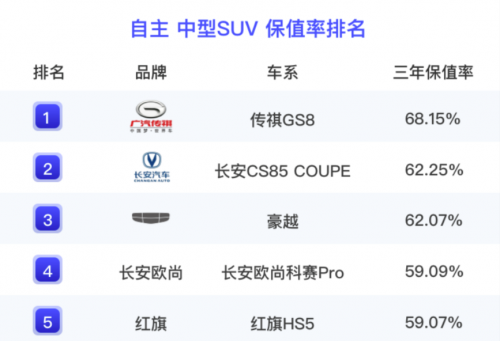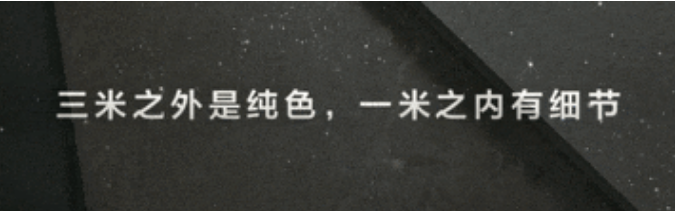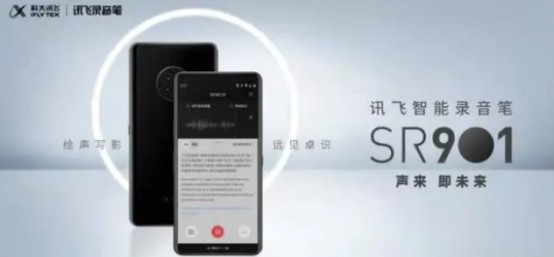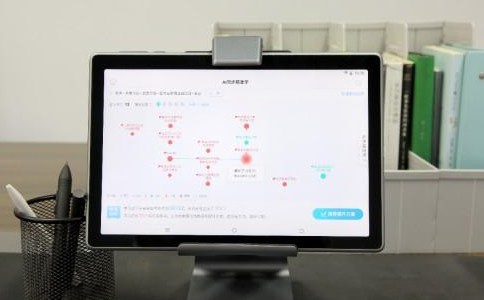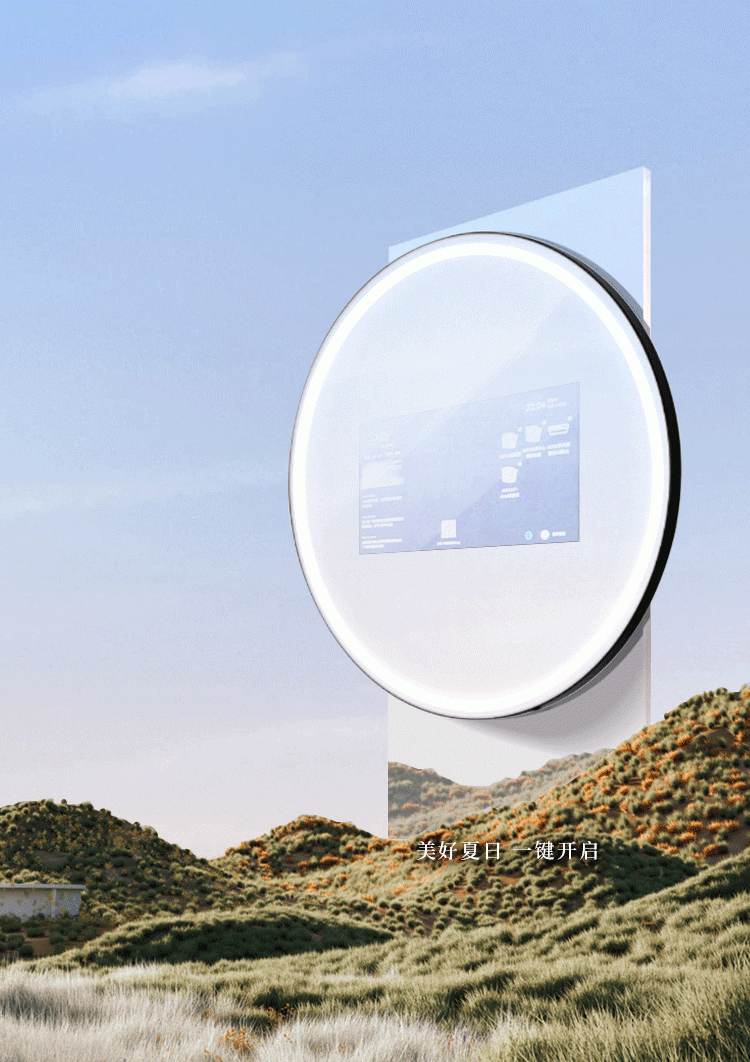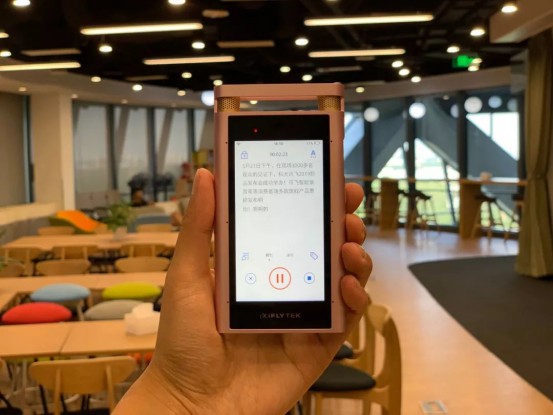PDF是一种常见的文档格式,广泛应用于日常办公和学习中。由于其体积小、易于传输的特性,PDF文件成为了很多人的首选格式。此外,PDF格式非常稳定,可以在不同的操作系统、设备和软件上保持一致的排版和格式,使得用户可以在任何地方轻松地查看和打印文件。
然而,有时候用户需要对PDF文件中的部分内容进行提取、整理或合并,或是需要给PDF文件加个水印,这时候,仅依靠PDF阅读器来打开和查看文件就不够用了。别担心,今天扫描全能王就给大家带来几个PDF使用技巧,帮助你轻松解决PDF使用难题,往下看!
多张图片一键转成PDF
在工作中,我们经常需要发送大量的图片资料。但是,图片经过压缩后,文字会变得模糊不清,影响阅读效果。如果直接发送多张图片,则会导致刷屏现象,给接收者带来不便,同时也不便于保存和查找。因此,将多张图片转换为PDF格式是一种很好的解决方案。
什么?你不会把多图转为PDF文件?打开扫描全能王APP,导入所有要发送的图片后,选择【以PDF分享】即可。
给文件加签名水印
有些合同文件需要添加签名/水印时,可以用扫描全能王APP一键添加签名/水印,再以PDF的形式分享好友。操作方法也十分简单,打开需要添加签名的文件,选择【更多】并找到【文档标注】功能中的【添加签名】,然后添加签名印章即可;如需添加水印,则在文档页面选择【编辑PDF】,再点击页面下方的【防盗用】,输入水印内容即可自动生成防盗水印。
多份PDF合并
如果有多个现成的PDF文档需要发送给对方,也可以合并为一个PDF文件后再统一发送,方便又快捷。
在扫描全能王APP的工具箱页面中找到【文档合并】,选中需要合并的所有文件后点击【合并】即可。合并完成后,可以更改文档名称并进行分享。
有了上述几个功能,职场中和学习中的PDF难题基本都能解决。现在就下载/打开扫描全能王APP,一键解放生产力吧!
免责声明:市场有风险,选择需谨慎!此文仅供参考,不作买卖依据。